Animatia este un element central în After Effects, care îți permite să creezi conținut creativ și dinamic. În acest ghid, vei învăța cum să creezi și să controlezi animațiile folosind Keyframes. Vom explora diferite tipuri de interpolare care adaugă profunzime și dinamică animațiilor tale. Hai să ne aventurăm direct în materie și să începem cu fundamentele!
Cele mai importante concluzii
- Keyframes sunt esențiali pentru animația din After Effects.
- Poti anima diferite parametri, cum ar fi poziția, scalarea și opacitatea.
- Interpolarea keyframe-urilor are un impact major asupra desfășurării animației.
- Previzualizarea RAM permite o afișare în timp real a animației tale.
Ghid pas cu pas
1. Înțelegerea interfeței și a straturilor
În primul rând, ar trebui să te familiarizezi cu interfața After Effects. Stratului cu care lucrezi îi sunt asociate diferite domenii, inclusiv opțiuni de transformare. Pentru a învăța mai multe despre straturi, extinde stratul și examinează opțiunile de dedesubt.

Aici vei găsi parametrii importanți, cum ar fi punctul de ancorare, poziția, scalarea, rotația și opacitatea. Toate aceste elemente sunt importante pentru animația videoclipului tău.
2. Setarea keyframe-urilor
Pentru a începe animația, trebuie să setezi keyframe-uri. Începe de la ceasul pentru parametrul pe care dorești să îl animezi. Primul keyframe se va seta la „Timp Zero”. Poți muta cursorul de timp cadru cu cadru prin videoclip pentru a seta următorul keyframe.

Dacă, de exemplu, dorești să animezi scalarea, setează mai întâi un keyframe la 100% și apoi avansează câteva cadre pentru a seta un alt keyframe cu o altă valoare de scalare.
3. Crearea animației
După ce ai setat primele keyframe-uri, poți ajusta valorile. Setează scalarea la 5 secunde la 20% și apoi revino la valoarea originală la 8 secunde. Acest lucru va genera o animație simplă, în care obiectul devine mai mic și apoi revine la dimensiunea inițială.

Cu această tehnică poți crea animații simple, dar efective. Pentru a vizualiza o previzualizare a animației tale, apasă bara de spațiu pentru a crea o previzualizare RAM.
4. Activarea afișării în timp real
Dacă observi după previzualizare că animația nu este redată în timp real, este important de știut că After Effects trebuie să proceseze mai întâi conținutul în RAM. Apasă tasta Numpad Zero pentru a începe o previzualizare RAM și a reda animația mai fluid.
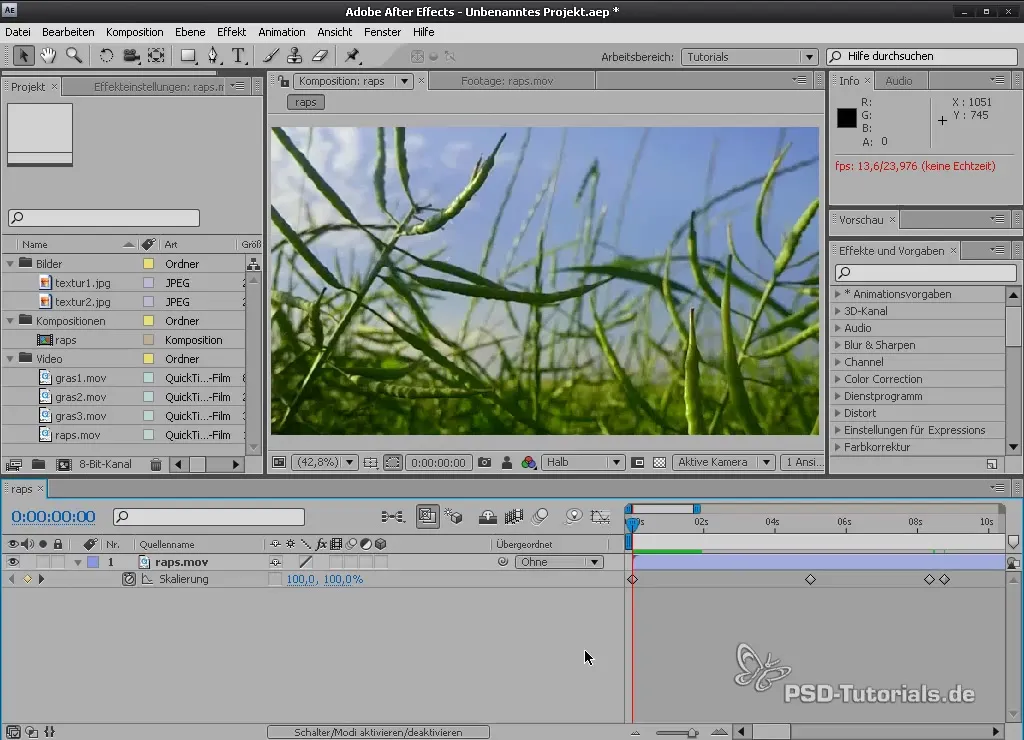
Finisează animația până când arată bine și redă-o din nou pentru a verifica rezultatul.
5. Ajustarea interpolării keyframe-urilor
O caracteristică esențială a keyframe-urilor este posibilitatea de a schimba interpolarea acestora. Dă clic dreapta pe unul sau mai multe keyframe-uri și alege „Asistent keyframe” > „Easy Ease”. Aceasta va asigura o tranziție mai lină a animației.
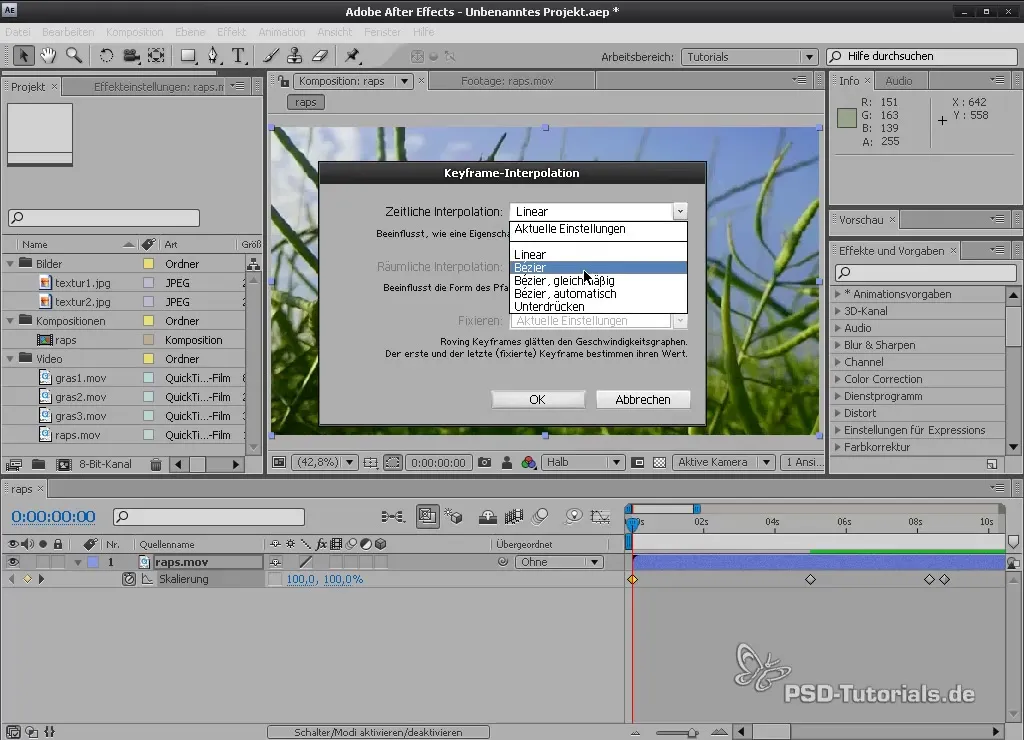
Atunci când redai din nou animația, vei observa o diferență semnificativă. Mișcarea începe mai lent și apoi accelerează, ceea ce adaugă mai multă dinamică animației.
6. Ajustarea curbelor
Pentru a crea mișcări și mai sofisticate, poți folosi editorul de grafice. Dă clic pe graficul corespunzător și ajustează curbele după preferințele tale. Astfel, poți controla și mai bine viteza.

Prin îndreptarea curbelor, asiguri tranziții line care fac animația ta mai vie.
7. Animarea simultană a mai multor parametri
Pentru a crea animații mai interesante, poți anima mai mulți parametri simultan. Începe prin a șterge toate keyframe-urile anterioare făcând clic pe ceasul din nou, apoi setează atât poziția, cât și scalarea.
Alege un punct în care ambii parametri să parcurgă simultan o animație pentru a obține un efect dinamic.
8. Finisarea animației
Odată ce ai setat toate keyframe-urile, este timpul să optimizezi tranzițiile. Folosește tasta de control (Shift) și dă clic pe un keyframe pentru a-i aplica o interpolare Easy Ease, asigurând astfel tranziții fluide.
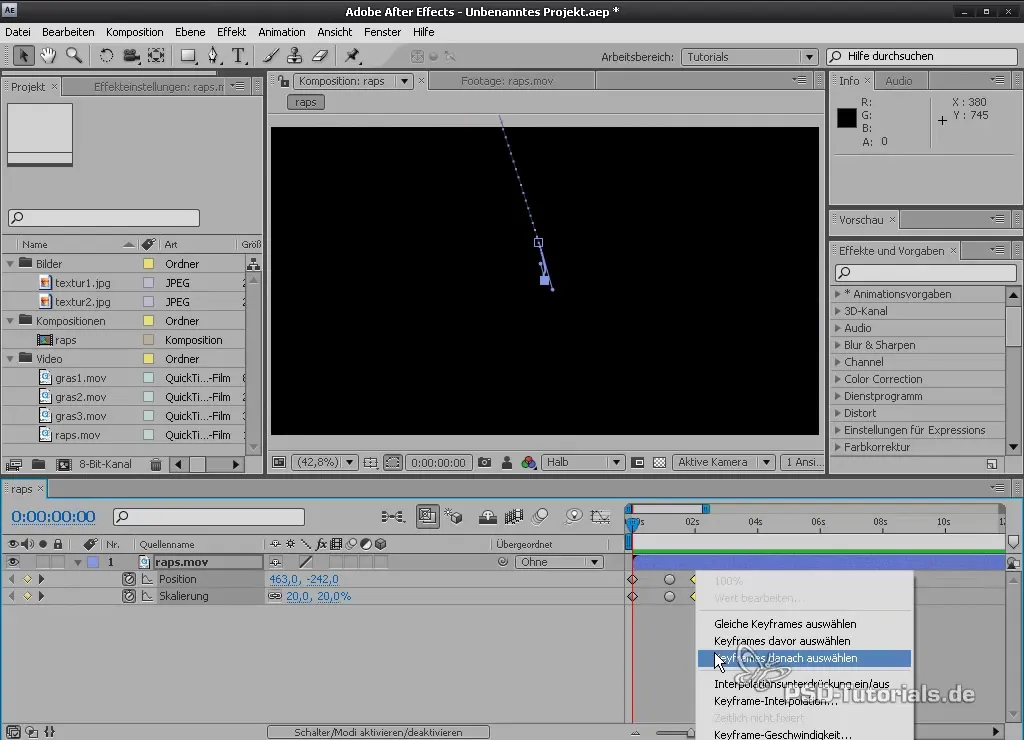
Prin aceste ajustări, animația ta va părea atât mai atractivă, cât și mai profesională.
9. Adăugarea opacității
Un alt aspect al animației este opacitatea. Setează opacitatea la zero și animeaz-o la 100% prin intermediul keyframe-urilor tale pentru a crea o tranziție de la invizibil la vizibil.
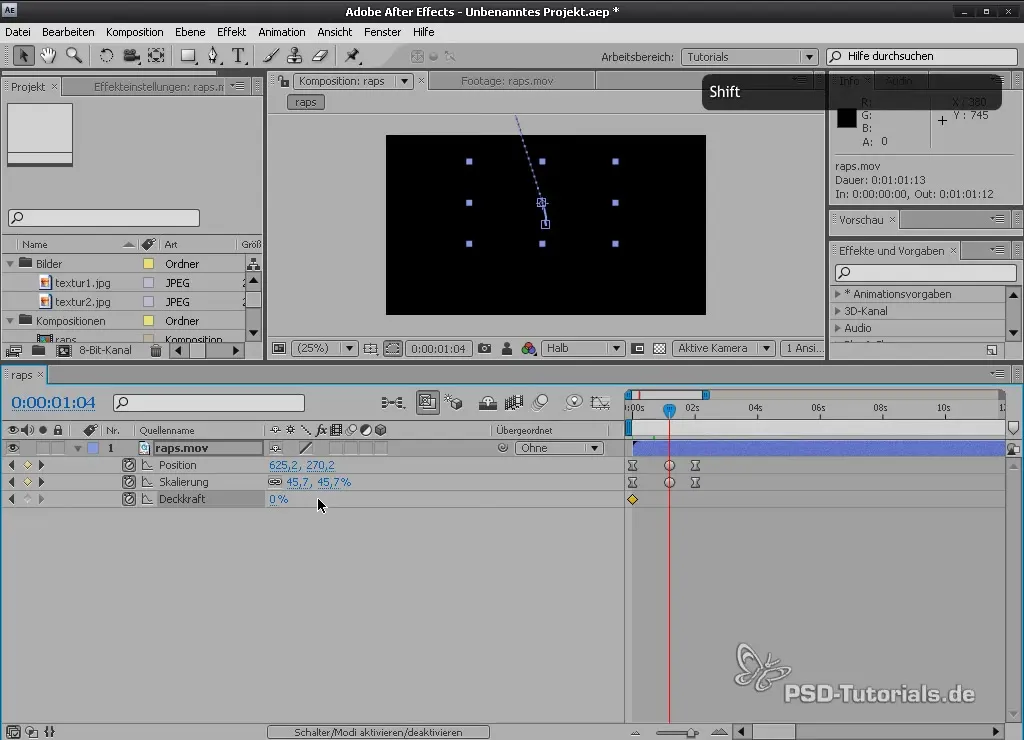
Această tehnică este foarte eficientă și poate da animației tale un anumit nivel de rafinament.
Rezumat – Bazele animației în After Effects: utilizarea eficientă a keyframe-urilor
În acest ghid ai învățat conceptele de bază ale animației în After Effects. Acum știi cum să setezi keyframe-uri, să ajustezi interpolarea acestora și să animezi simultan mai mulți parametri. Aceste abilități sunt esențiale pentru crearea animațiilor captivante.
Întrebări frecvente
Ce sunt keyframe-urile în After Effects?Keyframe-urile sunt marcaje care indică începutul și sfârșitul unei animații și stabilesc valori pentru diferite proprietăți, cum ar fi poziția, scalarea, rotația și opacitatea.
Cum pot schimba interpolarea keyframe-urilor?Poti schimba interpolarea keyframe-urilor făcând clic dreapta pe un keyframe și alegând „Asistent keyframe” > „Easy Ease”.
Ce este o previzualizare RAM?O previzualizare RAM este o funcție în After Effects care îți permite să vizualizezi animațiile în timp real, înainte de a le reda definitiv.
Cum pot seta mai mulți parametri simultan în After Effects?Poti seta mai mulți parametri apăsând tasta Shift și activând ceasurile corespunzătoare pentru punctul de ancorare, scalare și poziție.


